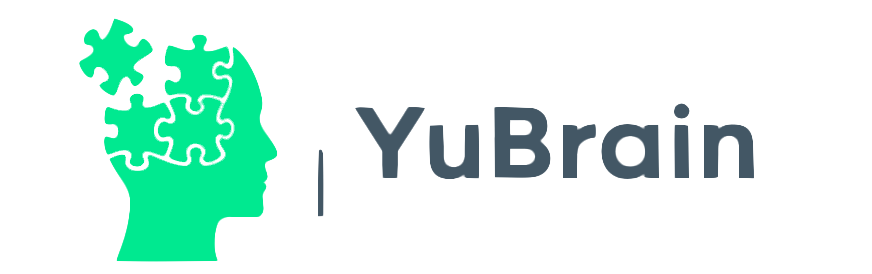Tabla de Contenidos
Hvis du ikke er bekendt med Ubuntu-operativsystemet og har spansk som modersmål, kan du løbe ind i vanskeligheder. På trods af dette kan dit arbejde gøres lettere takket være native værktøjer i dette operativsystem. Det er trods alt ikke alle brugere i verden, der bruger engelske tastaturer.
Det, der ofte sker med brugeren, er, at de finder sig selv med den ubehagelige overraskelse, at deres spanske tastatur ikke fungerer, som det skal. Det sker ofte, at ñ- tasten ikke reagerer, eller i værste fald svarer det, der skrives, ikke til det, vi ser indtastet på skærmen.
En af hovedårsagerne til dette er at downloade en virtuel Ubuntu-maskine, der er forudkonfigureret; disse kommer normalt på engelsk som standardsproget.
Hvis du hurtigt skal indsætte nogle tegn, og du ikke kommer til at skrive noget langt, kan du bruge Linuxs tegnkort og indsætte dem i det tekstbehandlingsprogram, du bruger på det tidspunkt, eller i et hvilket som helst program, hvor du vil indtaste tekst.
På Linux Ubuntu kan du for eksempel få vist det tegnkort, der er tilgængeligt i systemmenuen. Vælg Apps/Tilbehør. I menuen Tilbehør finder du listen over Latin-1 Supplementet, hvor du finder tegn, tegnsætning og accent. Du skal dobbeltklikke på hvert tegn på dette kort og vælge Kopier. Så kan du indsætte det, hvor du skal bruge det.
Problemet er, at denne sidste løsning er langsom og derfor ikke effektiv i det lange løb, og derfor er det måske ikke muligt for dig, hvis du har et projekt, der skal starte snart.
I så fald kan du prøve at skifte til en anden indtastningsmetode, der svarer til dit sprog; det ville være den første metode af de fire nævnt i denne artikel.
Første metode: Brug menuen Operativsystem
Tryk på indstillingen Tastatur i rullemenuen ( Menu ) . Vælg derefter fanen Layouts , og vælg indstillingen Tilføj . Systemet vil bede dig om at vælge et layout . Du kan vælge efter land eller sprog. Vælg fanen Efter land , og vælg den ønskede indstilling. Nederst i dialogvinduet kan du se, hvilke tegn der svarer til tasterne og deres placering. Husk, at du senere, når du vender tilbage til fanen Layout , kan vælge og flytte til toppen som foretrukket sproget for den inputmetode, du kan lide.
Anden metode: Brug af Linux-terminalen
Denne metode er blevet testet med en Ubunu 18.04 virtuel maskine til virtualisering med VMWare Workstation .
Brug følgende kommando:
- ‘sudo setxkbmap -layout ‘en,en’ -model pc105′
Husk også, at der kan oprettes et alias. Dette er nyttigt, så du ikke behøver at huske kommandoen og indtaste den senere; dette vil blive husket i din nuværende session.
- keyboard alias=’sudo setxkbmap -layout ‘es,es’ -model pc105′
Det er også muligt at skrive aliaset til ~/.bashrc for at sikre, at det er tilgængeligt i dine fremtidige sessioner ved at bruge denne terminal.
- nano ~/.bashrc
Det sidste trin er at uploade ændringerne til filen
- . ~/.bashrc
Det skal gøres ved hjælp af den pågældende bruger, som du har brug for i øjeblikket. Husk, at hvis du gør det med en rod , bliver du nødt til at gentage det, når du bruger andre konti
Tredje metode: brug RightAlt-tasten i USA International input-metoden
Denne metode er nyttig til at understrege vokaler på spansk. Det bruges også til at skrive bogstavet ñ, spørgsmåls- og udråbstegn og de spanske anførselstegn.
For at bruge følgende kommandoer skal du trykke på RightAlt- tasten , mens du trykker på tasten angivet i kommandoen. RightAlt – tasten er til højre for mellemrumstasten (du må ikke forveksle den med Alt- tasten til venstre for mellemrumstasten).
Husk også, at Shift- tasten kan trykkes ned efter brug af RightAlt for at skrive det tegn, du vil have, med stort.
- á – RightAlt + a
- Á – Højre Alt + Shift + a
- é – RightAlt + e
- É – RightAlt + e + Shift
- í – RightAlt + i
- Í – RightAlt + i + Shift
- ñ – Højre Alt + n
- Ñ - Højre Alt + n + Shift
- eller – RightAlt + eller
- Ó – Højre Alt + eller + Shift
- ú – RightAlt + u
- Ú – Højre Alt + u + Shift
- ü – RightAlt + y
- Ü – Højre Alt + y + Shift
- – RightAlt+?
- – HøjreAlt+!
- « –RightAlt + [
- » –RightAlt+]
Fjerde metode: brug de “døde nøgler”
I Ubuntu Xenial Xerus (og andre distributioner med Gnome-skrivebordet) er der en standardmetode til at skrive specialtegn såsom accenter, anførselstegn og udråbs- og spørgsmålstegn. På spansk bruges disse både til at åbne udråbs- eller spørgsmålstegnet og til at lukke det.
Døde taster er taster, der vil ændre funktionen af den tast, du trykker på næste gang. I den engelske indtastningsmetode er der to hovednøgler: den, der svarer til tilde- og enkelt citat-tasten, og den, der svarer til apostrof- og citat-tasten. Den første er til venstre for 1-tasten på det vandrette numeriske tastatur. Den anden er normalt ved siden af semikolon-tasten og kolon (dette kan variere afhængigt af det område, hvor du købte dit tastatur eller din computer).
Apostroftasten bruges til at lægge accent på den næste vokal på spansk, som du beslutter dig for at trykke på. Tryk og slip den, og tryk derefter på den vokal, du vil fremhæve. For at skrive denne vokal med stort, tryk og hold Shift- tasten nede , mens du trykker på den vokal, du ønsker.
Omlyden på bogstavet u (ü), som sjældent bruges på spansk, men hjælper med at fremhæve vigtige udtaleundtagelser, resulterer som en modificeret version af accenten på denne vokal. Tryk på Shift- tasterne og apostroftasten på samme tid, og efter at have sluppet dem, tryk på vokalen u.
I tilfælde af den unikke karakter af spansk, ñ, vil tilde-tasten være din døde nøgle at bruge. Brug Shift, mens du trykker på tilde-tasten, forestil dig, at du fremhæver, og tryk derefter på tasten, der svarer til bogstavet n én gang.
Referencer
Computer på vagt. (2008). Konfigurer Ubuntu-tastaturet korrekt på spansk. Tilgængelig på: https://andalinux.wordpress.com/2008/08/08/configurar-teclado-ubuntu-correctamente-en-castellano/
Beskyt min pc (2020). Skift tastaturlayoutet til spansk i Ubuntu. Tilgængelig på: https://protegermipc.net/2020/11/25/cambiar-la-distribucion-de-teclado-a-espanol-en-ubuntu/